안녕하세요
이전 포스팅에 이어서 이번 포스팅까지 시간이 좀 걸렸습니다.
바쁘긴 했는데 핑계겠죠,,
앞으로는 좀 더 열심히 해보겠습니다.
해당 프로젝트의 전체 소스는
https://github.com/zziaho/vuedongsan
GitHub - zziaho/vuedongsan: Vue로 만드는 직방웹앱
Vue로 만드는 직방웹앱. Contribute to zziaho/vuedongsan development by creating an account on GitHub.
github.com
에 올려두고 있으니 필요하시면 참고하시면 좋을거같습니당~
1. Vue에서 배열을 다루는 방법
이번 시간의 내용을 진행하기 전에 vue에서 배열을 다루는법을 먼저 간단하게 알아보겠습니다.
data() {
return {
products : ['역삼동원룸', '천호동원롬', '마포구원룸'],
}위 코드처럼 선언하여 배열을 사용 할 수 있습니다.
<div>
<h4 :style="blueFont">{{ products }}</h4>
<p>{{ price1 }} 만원</p>
</div>이후 동일하게 콧수염을 통해 지정후 사용할 수 있고, 이렇게 하면
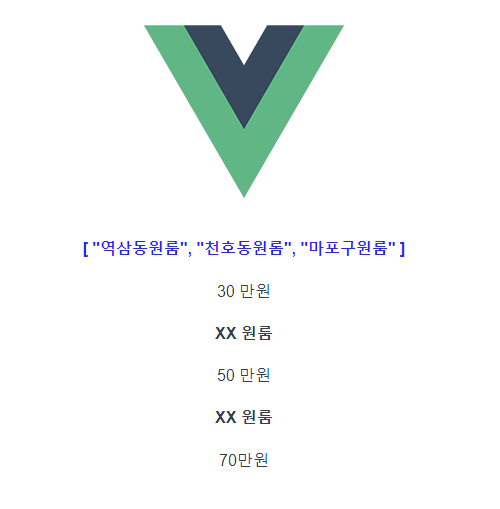
이처럼 배열 전체를 출력하게 됩니다. 배열의 첫번째 인덱스의 값을 사용하고 싶으면
<div>
<h4 :style="blueFont">{{ products[1] }}</h4>
<p>{{ price1 }} 만원</p>
</div>인덱스 값을 지정해 주면 되고,
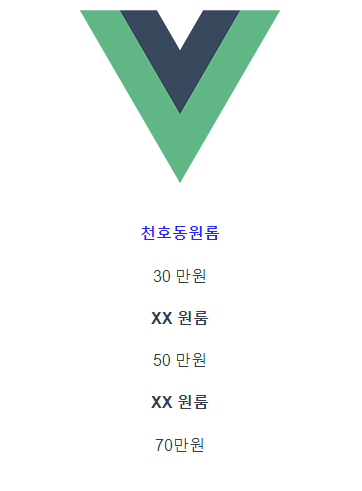
이처럼 첫번째 인덱스 값인 '천호동원룸'이 찍히는것을 볼 수 있습니다.
2. Vue에서 반복문 사용하기
그런데 이렇게 하나하나 인덱스 값을 바인딩해서 사용하면 효율이 많이 떨어지겠죠.
vue가 가진 장점중 하나가 반복적인 구조를 가진 HTML 요소들을 깔끔하게 반복문으로 처리할 수 있다는 점입니다.
이러한 장점을 이용해서 상단 Nav 메뉴를 만들어보도록 하겠습니다.
<div class="menu">
<a>Home</a>
<a>Products</a>
<a>About</a>
</div>
.menu {
background: darkslateblue;
padding: 15px;
border-radius: 5px;
}
.menu a {
color: white;
padding: 10px;
}vue 로고 이미지 상단에 Home, Products, About 세가지 메뉴의 상단바를 만들고
style 태그 사이에 menu에 대한 스타일을 지정해줍니다.
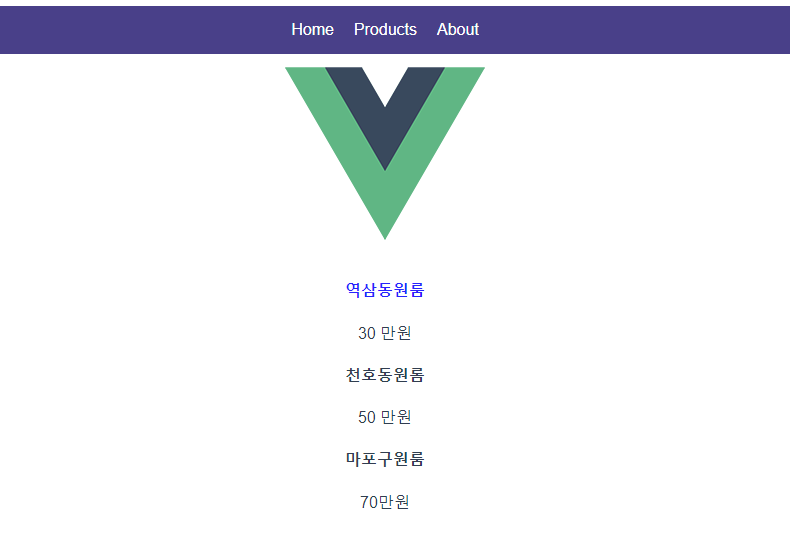
그러면 이렇게 상단바가 생긴 모습을 확인할 수 있습니다.
이렇게 우리가 코드를 짜다보면 상단바 코드를 예로들었을 경우 a태그가 반복되는것처럼 HTML 태그가 반복되는 경우가 발생합니다.
개수가 적으면 손으로 하나하나 칠 수도 있겠지만 만약 개수가 어마어마하게 많아진다거나 했을경우엔 처음 작성하는데도 오래걸리고 이후에 유지보수하는데도 효율성이 매우 떨어질것입니다.
이럴때는 기능을 통해서 축약을 하는것이 좋습니다.
vue가 제공하는 기능을 통해서 축약해보겠습니다
<태그 v-for="작명 in 횟수" :key="작명">v-for를 활용해서 태그를 반복해서 찍어줄 수 있습니다.
작명은 원하는대로 자유롭게 작성하시면 되고 이후에 :key="작명"을 선언해서 에러가 나지 않도록 설정합니다.

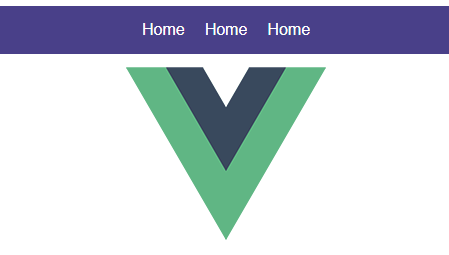
저는 작명을 menu 라고 했고, 3번 반복했기 때문에 Home이 3번 찍히는 모습을 확인할 수 있습니다.
근데 이렇게하면 Home만 3개 생기니까 좀,,,, 그렇네요
저는 Products랑 About도 만들어야하는데 쓸모없는거 아닌가 싶습니다....
라고 생각하실까봐 횟수에 데이터도 넣을 수 있도록 기능을 제공하고있습니다.
1. Vue 반복문 특 1
Vue 반복문에는 array 또는 object도 집어넣을 수 있는데, 넣은 자료안의 데이터 개수만큼 반복됩니다.
이렇게 반복문을 작성하면 '작명'한 변수는 데이터안의 하나하나의 자료가 됩니다.
즉, 작명을 {{ }} 으로 바인딩하면 각각의 데이터를 가져와서 사용할 수 있어집니다.
실제로 해보겠습니다.
그럼 먼저 메뉴생성에 필요한 정보들을 data()란에 생성하겠습니다.
data(){
return {
menus: ['Home', 'Shop', 'About'],
}
}
그리고 위에서 설명했던 것 처럼 횟수 자리에 menus를 집어넣고 각각 태그에 작명(menu)를 바인딩합니다.
<div class="menu">
<a v-for="menu in menus" :key="menu">{{ menu }}</a>
</div>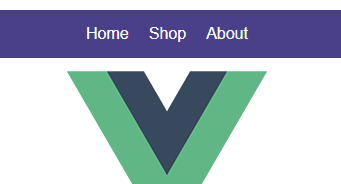
위처럼 잘 찍히는것을 볼 수 있습니다.
위에서 간략하게 ":key를 설정하지 않으면 에러가 나니까 같이 써라" 라고 했는데, 실제 용도를 좀 더 자세하게 알아보겠습니다.
반복문 돌린 요소를 컴퓨터가 구분할 수 있도록 하기위해 사용하는것입니다.
그래서 보통 변화하는 값 ex) 0, 1, 2.... 이런식으로 합니다.
2) Vue 반복문 특 2 : 변수 작명 2개까지 가능
그럼 이 변화하는 값을 어떻게 설정하느냐???
Vue 반복문에서는 변수를 2개까지 설정이 가능한데
<div class="menu">
<a v-for="(menu, index) in menus" :key="index">{{ menu }}</a>
</div>위처럼 왼쪽변수에는 array내의 데이터, 오른쪽변수는 0부터 시작하는 1씩 증가하는 정수로 설정할 수 있습니다.
index가 실제로 증가하는지 확인해보기 위해서 바인딩에 menu 대신 index를 넣고 실행하면
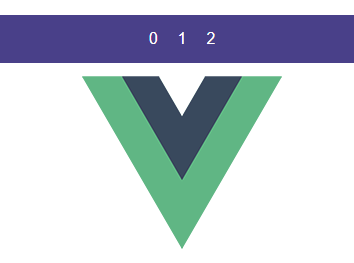
이렇게 실제로 증가하는것을 확인 할 수 있습니다.
출처
https://www.youtube.com/@codingapple
코딩애플
여고생입니다
www.youtube.com
https://www.youtube.com/watch?v=T4N9wjx7_E4
'vue' 카테고리의 다른 글
| [Vue] Vue로 만드는 직방 웹앱 : 5. 모달창 만들기 (0) | 2024.06.21 |
|---|---|
| [Vue-숙제] Vue로 만드는 직방 웹앱 : 4. 이벤트 핸들러로 허위매물 신고버튼 만들기 (0) | 2024.06.21 |
| [Vue] Vue로 만드는 직방 웹앱 : 4. 이벤트 핸들러로 허위매물 신고버튼 만들기 (0) | 2024.06.20 |
| [Vue] Vue로 만드는 직방 웹앱 : 2. 데이터바인딩 문법 (2) | 2024.05.14 |
| [Vue] Vue로 만드는 직방 웹앱 : 1. Vue 설치 및 세팅 (4) | 2024.05.10 |



